Kako obrisati sve postove odjednom na Facebooku. Kako potpuno izbrisati sve objave na Facebooku
Prvo, trebate pogledati kako izgleda vaš feed i odlučiti koje objave treba sakriti ili izbrisati. Da biste to učinili, kliknite na tri tačke pored dugmeta „Prikaži evidenciju aktivnosti“ i izaberite „Prikaži kao...“. Ovaj način vam omogućava da vidite kako se vaša stranica pojavljuje prijateljima i svima ostalima.

Svaka objava se može zasebno izbrisati i sakriti direktno u feedu, ali u postavkama postoji opcija za istovremeno skrivanje od znatiželjnih očiju svih prethodno objavljenih postova. Kliknite na ikonu katanca na gornjoj traci i odaberite "Pogledajte druge postavke". Ovo će vas odvesti do vaših postavki privatnosti, gdje možete primijeniti ograničenja vidljivosti na svoj feed. Sve vaše stare objave sada će biti vidljive samo vašim prijateljima.

Zatim morate odabrati "Hronika i oznake" u izborniku s lijeve strane. U ovom odjeljku možete konfigurirati pristup i vidljivost svoje kronike, posebno je vrijedno obratiti pažnju na prvu, četvrtu, petu i sedmu tačku - prebacite se na način rada "Prijatelji" ili "Samo ja".

Najprikladniji način za brisanje i skrivanje postova iz vašeg feeda je u dnevniku aktivnosti (dugme „Prikaži evidenciju aktivnosti”), gdje postoje filteri za pregled samo vaših objava, lajkova ili postova u kojima ste označeni. Ako ne želite da prilagođavate svaku objavu pojedinačno, možete koristiti proširenje za Chrome kao što je Facebook Post Manager.
Nakon instaliranja ekstenzije, idite na dnevnik aktivnosti, odaberite željeni filter objava i, bez pomicanja po stranici, pokrenite Post Manager. U postavkama ekstenzije možete odabrati godinu, mjesec i ključne riječi koje želite sakriti, otvoriti (Hide / Unhide) ili izbrisati objave (Delete Posts) i sviđanja (Unlikes) u svom feedu. Nakon izvršenja naredbe, ostaje samo da potvrdite odluku klikom na odgovarajuće dugme (Potvrdi) koje se pojavljuje u gornjem panelu.

Brisanje poruka na Facebooku nije tako jednostavno email, budući da prvi pohranjuje cijelu historiju vaših poruka.
Da biste izbrisali poruke, morate otvoriti jednu, otići na opcije i početi birati poruke kojih se želite riješiti. Ako ih ima mnogo, biće potrebno dosta vremena da se očiste. Alternativno, možete ukloniti poruku sa liste, ali samo na neko vrijeme. Bit će arhivirana i pojavit će se kada vam ta osoba pošalje novu poruku.
Chrome aplikacija je dizajnirana da olakša ovaj zadatak. Pomoću njega možete izbrisati sve poruke jednim klikom.
Brisanje Facebook poruka (spora opcija)
Možete otvoriti svoje poruke i slati ih jednu po jednu u “Arhiva”. Međutim, poruke koje izbrišete neće nestati zauvijek – pojavit će se kada primite novu poruku od tog primaoca.

Da biste izbrisali pojedinačne poruke, prvo morate otvoriti svaku od njih. Kliknite na dugme " Akcije" i odaberite " Izbrišite poruke ».

Videćete svu prepisku sa ovim prijateljem; prozor će se nalaziti nasuprot svake poruke. Označite okvir pored onih koje želite izbrisati ili jednostavno kliknite na “ Obriši sve».

Zamorno, zar ne?
Izbrišite sve poruke na Facebooku odjednom
Da preuzmete kontrolu nad svim svojim Facebook porukama, idite na ekstenziju u vašem pretraživaču i kliknite " Dodaj u Chrome" za početak instalacije.
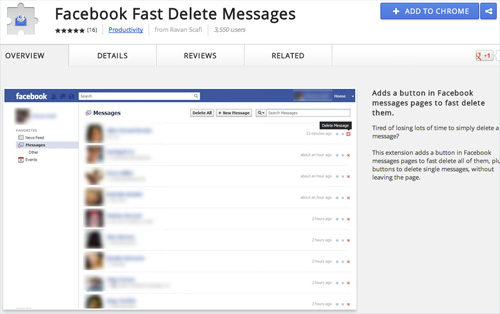
Kada se instalacija završi, ekstenzija će se automatski aktivirati. Sada, da izbrišete sve svoje Facebook poruke jednim klikom bez potrebe da otvarate svaku pojedinačno, idite na stranicu Poruke. Vidjet ćete dva dodatna dugmad: jedan je na gornjoj traci sa alatkama, drugi je istaknut crvenom bojom. Kliknite na njih da trajno izbrišete sve svoje poruke i razgovore.

Zaključak
Sa ovom ekstenzijom, ne morate trošiti puno vremena na brisanje poruka, jer će vam trebati vječnost da kliknete na svaku pojedinačno. Samo ga instalirajte na svoj Chrome pretraživač i izvršite ovu operaciju jednim klikom!
Facebook prikuplja informacije o svojim korisnicima veliki broj informacije. Zapravo, svaki vaš korak, svaka radnja koju poduzmete se snima na serveru i sigurno se čuva. Naravno, sa sigurnosne tačke gledišta to nije dobro. Danas ću vam reći kako da očistite informacije koje Facebook pohranjuje o vama.
Gdje je Dnevnik aktivnosti?
Sve što radite na društvenoj mreži Facebook bilježi u dnevnik aktivnosti. Možete ga unijeti klikom na ikonu trokuta i odabirom “ Dnevnik radnji" Ovdje možete izbrisati većinu pohranjenih informacija o vama. Preporučujem da izvršite temeljno čišćenje najmanje jednom u šest mjeseci.
Šta prvo treba izbrisati?
Prije svega, savjetujem vam da izbrišete historiju pretraživanja. Da dođete tamo, kliknite u treći blok s lijeve strane na link “ Više" i odaberite stavku " Traži"(vidi sliku).

Otvoriće se stranica na čijem vrhu morate kliknuti na link “ Obriši historiju pretraživanja" Svi prikupljeni podaci će biti izbrisani. Nažalost, nemoguće je zaustaviti prikupljanje ovih podataka.
Niko nije imun od grešaka. Ali ovo nije pravi život društvene mreže svaki pogrešan pokret se može lako ispraviti. Stoga, pošto smo pokrenuli seriju članaka o FB-u, reći ću vam kako da izbrišete Facebook fotografiju, poruku, objave, prijatelja, grupu ili komentar. Iako nije teško, najbolje je napisati članak o svakoj nijansi društvenih mreža jer će se vjerovatno naći ljudi koji će imati pitanja. Ali probleme, čak i one male, treba riješiti.
Izbrišite fotografije na Facebooku
Prije nego što shvatimo kako izbrisati fotografije na Facebooku, sjetimo se gdje se nalaze slike kojih se možemo riješiti. Ovo je, naravno, profilna slika, naslovnica, zid i albumi. Pogledajmo svaki odjeljak tačku po tačku.
Avatar i albumi
Kombinirat ću ova dva dijela Facebooka, jer se možemo riješiti samo avatara iz albuma. Možda, naravno, postoji još jedan način, ali ja ga nisam našao, pa vam nudim samo jedan.
Cover
Kao što sam već napisao, bilo koja slika se može ukloniti iz odgovarajućeg odjeljka. Ali uređivanje naslovnice je takođe dostupno direktno sa vaše stranice.

Zid
Ovdje možete ići na dva načina: potpuno se riješite objave ili je uredite i riješite se samo slike.

Brisanje grupe na FB
Nema smisla tražiti dugme za odgovarajuće dugme - nema ga ovde. Grupa će biti izbrisana od strane sistema kada bude prazna i ostaće bez učesnika. Tako da se jednostavno riješimo svih pretplatnika i sami odjavimo pretplatu. ali prije toga preporučujem da ostavite post sa upozorenjem na zidu.

Uklanjanje prijatelja sa Facebooka
Opet, postoje dva načina - možete, prije nego što obrišete prijatelje sa Facebooka, otići na njihovu stranicu i to učiniti odatle. Ali to će potrajati, razumete. Dakle, razgovaraćemo o drugom.

Brisanje poruka na FB
Uređivanje dijaloga je mnogo jednostavnije od onoga o čemu sam već pisao. Ali pitanje "Kako izbrisati poruku na Facebooku a da je druga osoba ne vidi" je glupo - nema šanse.

Brisanje objava na Facebooku
Mehanizam za uklanjanje postova je sličan onima koji su navedeni - kliknite na tri tačke iznad gornjeg desnog ugla i odaberite "Izbriši". I to je to, sada znate kako izbrisati objavu na Facebooku. 
Brisanje komentara na FB
Neće biti problema ni sa komentarima. algoritam će biti isti ne samo za vaše komentare, već i za one koje ostavljaju korisnici ispod vaših objava.
- Kliknite na tri tačke desno od teksta.
- Odaberite odgovarajuću stavku.

I to je to, sada znate i odgovor na pitanje "Kako izbrisati komentar na FB?"
Zaključak
Kako izbrisati grupu na Facebooku? Kako se riješiti nepotrebnih poruka, publikacija, slika itd.? Vrlo jednostavno. Često će vam ikona sa tri tačke pomoći u tome. I to će biti ili desno ili iznad gornjeg desnog ugla. Vrlo je jednostavno, vjerovatno nećete imati poteškoća da zapamtite redoslijed radnji. Štaviše, vrlo često je svaka radnja na Facebooku i Instagramu obična prevara sa ikonom tri tačke. Stoga eksperimentirajte s mogućnostima koje dolaze s njima.
Facebook omogućava korisnicima pregled i brisanje historije aktivnosti. Uređivanje svake objave može biti naporan proces, ali ako želite očistiti nekoliko postova, ovo je dobra opcija.
- Idite na svoju ličnu stranicu i pronađite dugme „Dnevnik aktivnosti“ (nalazi se na naslovnoj strani stranice sa desne strane).
- Na stranici koja se otvori odaberite šta vam je tačno potrebno. Možete pregledavati i uređivati svoje komentare, objave, lajkove, objave u kojima ste označeni i još mnogo toga. Prema zadanim postavkama, prikazuje vam se pregled vremenske linije, puna lista dostupne akcije je na lijevoj strani.
- Na primjer, želite da izbrišete svoje komentare. Kliknite na stavku "Komentari" i idite na stranicu na kojoj se sve što ste ikada napisali nalazi hronološkim redom. Na desnoj strani je vremenska linija po godinama.
- Odaberite željenu godinu i mjesec. Da izbrišete komentar, kliknite na ikonu olovke desno od objave. Također ga možete sakriti od znatiželjnih očiju tako što ćete kliknuti na ikonu osobe i odabrati "Samo ja". Sada samo vi možete vidjeti ovaj komentar.
- Uradite isto sa svojim objavama i oznakama. Odaberite željenu stavku na lijevoj strani i pronađite unos ili oznaku koju želite izbrisati ili sakriti.
Kako izbrisati historiju aktivnosti na Facebooku pomoću ekstenzija za Google Chrome
Nažalost, prethodni metod oduzima previše vremena. Da obrišete sve komentare za mjesec dana, morat ćete potrošiti više od jednog sata. Šta učiniti ako je vaša stranica stara više od godinu dana, a trebate izbrisati sve što je ikada napisano?
Srećom, postoji proširenje koje će obaviti sav posao umjesto vas.
- Prvo morate otvoriti Facebook Google pretraživač Chrome.
- Preuzmite i instalirajte ekstenziju Social Book Post Manager.
- Vratite se na svoju Facebook stranicu i pronađite dugme “Evidencija aktivnosti”.
- Odaberite sa liste na desnoj strani koju aktivnost želite da obrišete: objave, komentare, oznake itd.
- Sada morate otvoriti instaliranu aplikaciju– njegova ikona treba da se nalazi pored adresne trake pretraživača.
- Hajde da razumemo podešavanja. U redu Godina izaberite godinu koju želite da obrišete. Ako želite da izbrišete sve zapise za sve godine, izaberite Izaberi sve.
- Odaberite mjesec. Ponovite iste korake kao u prethodnom paragrafu.
- Polje Text containsts traži od vas da uklonite sve unose koji spominju određenu riječ. Tekst ne sadrži, shodno tome, briše sve publikacije koje ne sadrže ovu riječ.
- Prethodno skeniranje na stranici – ako je označeno, prikazat će vam se dijaloški okvir sa rezultatima. Ako paralelno radite u pretraživaču, vrijedi pokrenuti aplikaciju pozadini. Da biste to učinili, poništite izbor u polju.
- Brzina – brzina uklanjanja. Najbolje je ostaviti zadano 4.
- Dugmad Delete, Hide/Inhide, Unlike brišu, sakrivaju ili otvaraju publikacije i uklanjaju oznake „Sviđa mi se“. Odaberite šta tačno trebate.
- Započnite proces uklanjanja klikom na jedan od gore navedenih gumba. Možda ćete se morati nekoliko puta složiti Facebook pitanja da li zaista želite da izbrišete bilo koji unos.
Vrijedi uzeti u obzir da se izbrisani unosi ne mogu vratiti, pa dobro razmislite hoćete li obrisati nešto što vam je drago ili potrebno. Ekstenzija također upozorava da ponekad za više efikasan rad potrebno ga je pokrenuti nekoliko puta.
Social Book Post Manager može izbrisati samo vašu aktivnost. Ne briše objave drugih ljudi na vašem zidu ili one na kojima ste označeni. Takve publikacije mogu biti samo skrivene ili neoznačene.
Savjet 2: Zašto će fotografije sa Facebooka biti izbrisane tek nakon 30 dana
Društvena mreža Facebook jedna je od najpopularnijih zajednica ove vrste u globalnom Internet okruženju. Svaki dan milioni korisnika postavljaju i brišu ogroman broj ličnih fotografija na ovom resursu. Naravno, većina njih je zabrinuta za buduću sudbinu vlastitih fotografija.
Facebook se do sada nije pridržavao nijednog fiksnog roka za uklanjanje fotografija sa svojih servera. Ova činjenica izazvala je brojne pritužbe korisnika.
Ali u februaru 2012, kompanija je priznala ovaj problem. Kako su objasnili predstavnici Facebooka, razlog ovakvoj situaciji je stari sistem čuvanja fotografija koje su korisnici postavljali u ranoj fazi razvoja društvene mreže, zapravo, prije nekoliko godina. Iako, prema samim korisnicima mreže, problemi su se javljali i sa nedavno dodanim grafičkim datotekama.
Novi sistem regulacije skladištenja obrisane fotografije korisnika, postavlja maksimalni period za trajno brisanje grafičke datoteke sa Facebook servera. To je jednako trideset dana nakon zahtjeva korisnika, u nekim slučajevima linkovi do fotografija će prestati raditi još brže.
Društvena mreža Facebook ranije je bila kritikovana zbog principa čuvanja i korišćenja ličnih podataka i sadržaja korisnika. Na primjer, dan prije njemačke vlasti su nastavile istragu protiv tog resursa. Optužuju njene čelnike za stvaranje velike baze podataka ličnih fotografija korisnika bez obzira na njihov pristanak. To je učinjeno, prema njemačkim vlastima, kako bi se osiguralo funkcioniranje tehnologije prepoznavanja lica.
Facebook je pristao na nezavisnu reviziju privatnosti korisnika već 20 godina.
Video na temu

Kao i svaka društvena mreža, nije lako nestati s radara Facebooka. Svi popularni web servisi su zainteresovani za što veći broj korisnika i vrlo nerado se rastaju od svakog od njih. Stoga je brisanje računa sa vašim podacima, kontaktima i porukama uvijek teško. Ova operacija se ne može izvesti jednim klikom.
Ne brisanje, nego deaktivacija
Kada odlučite da izbrišete svoj Facebook nalog, treba da znate da vaši podaci neće potpuno nestati. Na serveru ove društvene mreže sve vaše fotografije, liste prijatelja i poruke pohranjuju se neograničeno dugo vremena. S jedne strane, ovo će vam pomoći da vratite svoj račun u bilo koje vrijeme, samo morate poželjeti da se vratite.
S druge strane, vaši podaci, komentari, zapisi i vaš krug prijatelja čuvaju se, da tako kažem, "u rezervi". Šta ako se iznenada zainteresujete za američki State Department ili postanete poznata ličnost: predsjednik cijele Zemlje ili heroj senzacije. Tada će informacije o vama na Facebooku postati zaista neprocjenjive i pretvoriti se u robu.
Magično dugme "Izbriši nalog"
U odjeljku "Sve postavke" pronađite liniju "Sigurnost". Na samom dnu malim plavim fontom nalazi se traka menija „Deaktiviraj nalog“. Napomena, “deaktiviraj”, a ne “izbriši”.
Popunite formular, navedite razloge zašto želite da napustite Facebook. Označite okvir ako ne želite primati obavještenja putem e-pošte i kliknite na “Potvrdi”.
Ova metoda neće izbrisati vaš račun. Samo će sakriti stranicu od znatiželjnih očiju i deaktivirati je. Možete se oporaviti u bilo kojem trenutku. Nema vremenskog ograničenja.
Potpuno brisanje naloga
Da biste potpuno izbrisali svoj nalog sa društvene mreže Facebook, moraćete da krenete drugim, komplikovanijim putem. U odjeljku "Pomoć", u liniji upita "Kako vam možemo pomoći", upišite "račun zauvijek".
Pročitajte kako deaktivirati svoj račun. O potpuno uklanjanje Možda nema ni riječi, iako je takvo dugme postojalo sasvim nedavno. Ali možda ćete imati sreće i ovo tajno dugme će se pojaviti u poruci.
Pa ipak, biće bolje ako preduzmete neke preliminarne mjere.
Stranica bi trebala ostati prazna. Obavezno sačuvajte promjene. Potvrda lozinke će biti potrebna. Ako ste izgubili lozinku, prvo ćete je morati vratiti.
Nakon svih ovih manipulacija, vaš račun će biti spreman za brisanje. Na kartici tajnog brisanja naloga na .com/help/contact.php?show_form=delete_account kliknite na Pošalji.
Priprema vašeg naloga za brisanje je garancija da informacije o vama neće biti pohranjene u nepoznate svrhe na neodređeno vreme na Facebook serveru i da se nikada neće koristiti protiv vas.
Društvene mreže imaju odjeljak u kojem korisnici mogu ostaviti svoje komentare, misli i želje. To se zove forum ili zid. Međutim, osim lijepih postova, neki ljudi mogu ostaviti netačne, a ponekad i neugodne objave na zidu, koje, kako ne bi zasipali stranicu, mogu bezbjedno izbrisati.










